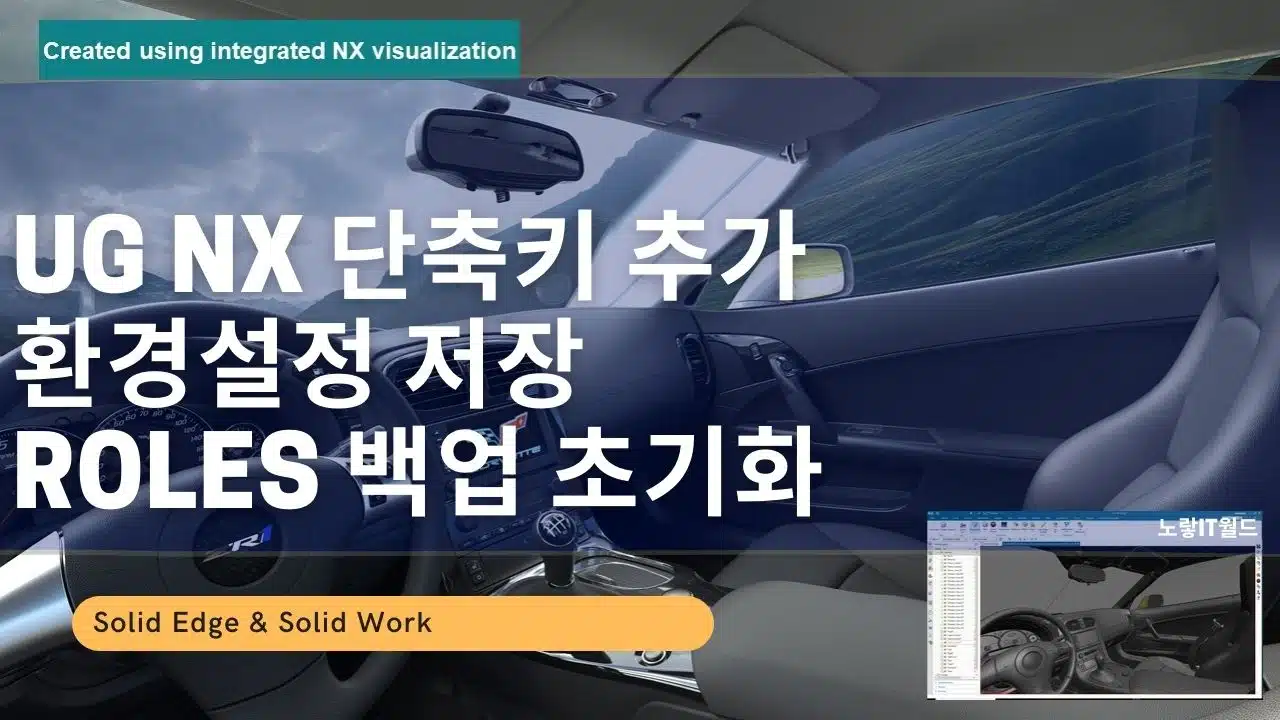모든 프로그램은 자신에게 맞게 커스터마이즈 된 환경설정이나 단축키를 가지고 작업을 할 때 가장 큰 시너지 효과를 일으킵니다. 보통 자신의 작업환경에 맞게 설정 된 단축키는 자신의 손에 익으면 업무효율이 극대화되기 때문에 오토캐드나 포토샵, 일러스트, 라이트룸, 프리미어등 자신의 전문분야에서 설정한 단축키는 매우 효과적이며 UG NX 또한 실무에 맞게 설정된 NX 단축키는 늘 백업 후 저장하여 가지고 다니느것을 추천합니다. 이러한 NX의 환경설정 및 단축키를 백업하기 위해서는 Role 이라고 하는 파일을 저장하여 가지고 다니느데 이러한 롤의 확장자는 MTX 파일을 사용합니다.
UG NX 7.5 커스터마이즈 Customize 단축키 설정방법
NX 단축키 추가설정

NX 단축키 추가를 위해서는 NX 빈공간 메뉴 우 클릭 후 Custmize로 들어갑니다.

그럼 NX의 숨겨진 메뉴부터 모든 기능을 확인할 수 있습니다.
하단의 키보보드 “Keyboard“를 선택합니다.

그럼 원하는 기능을 찾아서 Press New Shortcut Key에 원하는 단축키를 입력해서 추가할 수 있습니다.

이때 Global과 Application Only 2가지가 있습니다.
Global로 선택 시 설정한 NX 단축키는 모델링, 시트메탈, 도면, 시뮬레이션 등 모드에 상관없이 전역으로 사용가능한 단축키를 의미합니다.
Application Only는 NX 단축키 설정 시 실행된 모드가 모델링이라면 해당 단축키는 모델링에서만 사용됩니다.

이렇게 원하는 기능을 사용자에 맞게 Assign 단축키 추가하거나 Remove 단축키 삭제하거나 Reset 단축키 초기화할 수 있습니다.
UG NX 단축키 목록
|
분류
|
단축키
|
설명
|
경로
|
|
파일(F)
|
Ctrl + G
|
그립
|
파일(F) → 샐행(T) → 그립(G)
|
|
Ctrl + N
|
새 파트 만들기
|
파일(F) → 새로 만들기(N)
|
|
|
Ctrl + O
|
기존 파트 열기
|
파일(F) → 열기(O)
|
|
|
Ctrl + P
|
플로팅
|
파일(F) → 플롯(L)
|
|
|
Ctrl + Q
|
정삭스케치
|
파일(F) → 정삭 스케치(K)
|
|
|
Q
|
|||
|
Ctrl + S
|
파트 저장
|
파일(F) → 저장(S)
|
|
|
Ctrl + Shift + A
|
다른이름으로 파트저장
|
파일(F) → 다른 이름으로 저장(A)
|
|
|
Ctrl + Shift + G
|
그립 디버그
|
파일(F) → 샐행(T) → 그립 디버그
|
|
|
Ctrl + U
|
NX Open
|
파일(F) → 샐행(T) → NX Open(N)
|
|
|
편집(E)
|
Ctrl + A
|
모두 선택
|
편집(E) → 선택(L) → 모두선택(A)
|
|
Ctrl + B
|
숨기기
|
편집(E) → 표시 및 숨기기(H) → 숨기기(H)
|
|
|
Ctrl + C
|
복사
|
편집(E) → 복사(C)
|
|
|
Ctrl + D
|
삭제
|
편집(E) → 삭제(D)
|
|
|
Delete
|
|||
|
Ctrl + J
|
개체 디스플레이
|
편집(E) → 개체화면표시(J)
|
|
|
Ctrl + Shift + B
|
표시 및 숨김 반전
|
편집(E) → 표시 및 숨기기(H) → 표시 및 숨김 반전(I)
|
|
|
Ctrl + Shift + I
|
즉시 숨기기
|
편집(E) → 표시 및 숨기기(H) → 즉시 숨기기(M)
|
|
|
Ctrl + Shift + K
|
표시
|
편집(E) → 표시 및 숨기기(H) → 표시(S)
|
|
|
Ctrl + Shift + U
|
모두 표시
|
편집(E) → 표시 및 숨기기(H) → 모두표시(A)
|
|
|
Ctrl + T
|
개체 이동
|
편집(E) → 개체이동(O)
|
|
|
Ctrl + V
|
붙여넣기
|
편집(E) → 붙혀넣기(P)
|
|
|
Ctrl + W
|
표시 및 숨기기
|
편집(E) → 표시 및 숨기기(H) → 표시 및 숨기기(O)
|
|
|
Ctrl + X
|
잘라내기
|
편집(E) → 잘라내기(T)
|
|
|
Ctrl + Y
|
다시 실행
|
편집(E) → 다시실행(R)
|
|
|
Ctrl + Z
|
실행 취소
|
편집(E) → 실행 취소 리스트(U) → 1삭제
|
|
|
E
|
빠른 연장
|
편집(E) → 스케치곡선(K) → 빠른 연장(X)
|
|
|
Shift + B
|
최고선택 우선순위 – 바디
|
편집(E) → 선택(L) → 최고선택 우선순위 → 바디(B)
|
|
|
Shift + C
|
최고선택 우선순위 – 컴포넌트
|
편집(E) → 선택(L) → 최고선택 우선순위 → 컴포넌트(C)
|
|
|
Shift + E
|
최고선택 우선순위 – 모서리
|
편집(E) → 선택(L) → 최고선택 우선순위 → 모서리(E)
|
|
|
Shift + F
|
최고선택 우선순위 – 특징형상
|
편집(E) → 선택(L) → 최고선택 우선순위 → 특징형상(F)
|
|
|
Shift + G
|
최고선택 우선순위 – 면
|
편집(E) → 선택(L) → 최고선택 우선순위 → 면(A)
|
|
|
T
|
빠른 트리밍
|
편집(E) → 스케치곡선(K) → 빠른 트리밍(Q)
|
|
|
뷰(V)
|
Alt + Enter
|
전체 화면 모드를 시작하거나 종료
|
뷰(V) → 전체 화면(F)
|
|
Ctrl + Alt + F
|
프론트뷰
|
뷰 전환(R) → 앞쪽(F)
|
|
|
Ctrl + Alt + L
|
좌측뷰
|
뷰 전환(R) → 왼쪽(L)
|
|
|
Ctrl + Alt + R
|
우측뷰
|
뷰 전환(R) → 오른쪽(R)
|
|
|
Ctrl + Alt + T
|
탑뷰
|
뷰 전환(R) → 위쪽(O)
|
|
|
Ctrl + F
|
맞춤
|
뷰(V) → 오퍼레이선(O) → 맞춤(F)
|
|
|
Ctrl + F2
|
회전참조 설정
|
회전참조설정(S)
|
|
|
Ctrl + F3
|
회전참조 지우기
|
회전참조지우기(I)
|
|
|
Ctrl + F8
|
방향 재설정
|
뷰(V) → 방향 재설정(E)
|
|
|
Ctrl + H
|
단면 편집
|
뷰(V) → 단면(S) → 작업 단면 편집(C)
|
|
|
Ctrl + R
|
Rotate
|
뷰(V) → 오퍼레이선(O) → 회전(R)
|
|
|
Ctrl + Shift + F
|
모든 뷰 맞춤
|
뷰(V) → 레이아웃(L) → 모든 뷰 맞춤(F)
|
|
|
Ctrl + Shift + H
|
고품질 이미지
|
뷰(V) → 시각화(V) → 고품질 이미지(H)
|
|
|
Ctrl + Shift + N
|
새로 만들기
|
뷰(V) → 레이아웃(L) → 새로만들기(N)
|
|
|
Ctrl + Shift + O
|
열기
|
뷰(V) → 레이아웃(L) → 열기(O)
|
|
|
Ctrl + Shift + S
|
정보 윈도우
|
뷰(V) → 정보 윈도(I)
|
|
|
Ctrl + Shift + W
|
광선 추적 스튜디오
|
뷰(V) → 시각화(V) → 광선 추적 스튜디오
|
|
|
Ctrl + Shift + Z
|
Zoom
|
뷰(V) → 오퍼레이선(O) → 확대/축소(Z)
|
|
|
End
|
Isometric Orient View(등각방향)
|
뷰 전환(R) → 등각(I)
|
|
|
F3
|
현재 다이얼로그 Hide/Display
|
뷰(V) → 현재 다이얼로그(C)
|
|
|
F5
|
화면 갱신 (Refresh)
|
갱신(S)
|
|
|
F6
|
확대
|
확대(Z)
|
|
|
F7
|
회전
|
회전(O)
|
|
|
F8
|
스냅뷰 (가장 가까운 표준 뷰 배치)
|
스냅뷰(N)
|
|
|
Home
|
Trimetric Orient View(삼각방향)
|
뷰 전환(R) → 트리메트릭(T)
|
|
|
Shift + F1
|
왼쪽으로 클립이동
|
뷰(V) → 왼쪽으로 클립 이동(M)
|
|
|
Shift + F2
|
오른쪽으로 클립이동
|
뷰(V) → 오른쪽으로 클립 이동(M)
|
|
|
Shift + F8
|
스케치 평면에 맞게 뷰 전환
|
뷰(V) → 스케지에 뷰 전환(K)
|
|
|
Ctrl + 3
|
HD3D 도구
|
뷰(V) → HD3D 도구 UI(3)
|
|
|
삽입(S)
|
A
|
스케치 곡선 : 원호
|
삽입(S) → 스케치 곡선(S) → 원호(A)
|
|
C
|
지오메트리 구속조건
|
삽입(S) → 스케치구속조건(K) → 지오메트리 구속 조건(T)
|
|
|
Ctrl + 4
|
4점 표면
|
삽입(S) → 곡면(R) → 4점 표면(F)
|
|
|
D
|
급속 치수
|
삽입(S) → 스케치구속조건(K) → 치수(D) → 추정됨(I)
|
|
|
F
|
스케치 곡선 : 필렛
|
삽입(S) → 스케치 곡선(S) → 필렛(F)
|
|
|
L
|
스케치 곡선 : 선
|
삽입(S) → 스케치 곡선(S) → 선(L)
|
|
|
N
|
메시곡면 – 스튜디오 곡면
|
삽입(S) → 메시곡면(M) → 스튜디오 곡면(U)
|
|
|
O
|
스케치 곡선 : 원
|
삽입(S) → 스케치 곡선(S) → 원(C)
|
|
|
P
|
스케치 곡선 : 다각형
|
삽입(S) → 스케치 곡선(S) → 다각형(Y)
|
|
|
R
|
스케치 곡선 : 직사각형
|
삽입(S) → 스케치 곡선(S) → 직사각형(R)
|
|
|
S
|
스케치 곡선 : Studio Spline
|
삽입(S) → 스케치 곡선(S) → 스튜디오 스플라인(D)
|
|
|
V
|
베리에이셔널 스위핑
|
삽입(S) → 스위핑(W) → 베리에이셔널 스위핑(V)
|
|
|
X
|
돌출
|
삽입(S) → 특징형상설계(E) → 돌출(E)
|
|
|
Z
|
스케치 곡선 – 프로파일
|
삽입(S) → 스케치 곡선(S) → 프로파일(O)
|
|
|
형식(R)
|
Ctrl + L
|
레이어 설정
|
형식(R) → 레이어 설정(S)
|
|
W
|
WCS 화면표시 on/off
|
형식(R) → WCS(W) → 화면표시(P)
|
|
|
도구(T)
|
Alt + F11
|
Journal – Edit
|
도구(T) → 저널(J) → 편집(E)
|
|
Alt + F5
|
동영상 – 기록
|
도구(T) → 동영상(E) → 기록(R)
|
|
|
Alt + F6
|
동영상 – 일시중지
|
도구(T) → 동영상(E) → 일시중지(P)
|
|
|
Alt + F7
|
동영상 – 정지
|
도구(T) → 동영상(E) → 정지(S)
|
|
|
Alt + F8
|
Journal – Play
|
도구(T) → 저널(J) → 재생(P)
|
|
|
Ctrl + 1
|
사용자 정의
|
도구(T) → 사용자정의(Z)
|
|
|
Ctrl + E
|
수식
|
도구(T) → 수식(X)
|
|
|
Ctrl + Shift + End
|
마지막 특징형상 현재로 만들기
|
도구(T) → 업데이트(U) → 마지막 특징형상 현재로만들기(L)
|
|
|
Ctrl + Shift + Home
|
첫번째 특징형상 현재로 만들기
|
도구(T) → 업데이트(U) → 첫 번째 특징형상 현재로 만들기(F)
|
|
|
Ctrl + Shift + Left Arrow
|
이전 특징형상 현재로 만들기
|
도구(T) → 업데이트(U) → 이전 특징형상 현재로 만들기(P)
|
|
|
Ctrl + Shift + P
|
Macro – Playback
|
도구(T) → 매크로(R) → 재생(P)
|
|
|
Ctrl + Shift + R
|
Macro – Start Record
|
도구(T) → 매크로(R) → 기록시작(R)
|
|
|
Ctrl + Shift + Right Arrow
|
다음 특징형상 현재로 만들기
|
도구(T) → 업데이트(U) → 다음 특징형상 현재로만들기(N)
|
|
|
F4
|
반복명령(가장 최근에 실행한 명령실행)
|
도구(T) → 반복명령(R) → 1사용자정의
|
|
|
해석
|
Ctrl + Shift + C
|
곡률그래프 재표시
|
|
|
환경
설정
(P)
|
Ctrl + 2
|
환경설정 – 사용자 인터페이스
|
|
|
Ctrl + Shift + V
|
환경설정 – 시각화
|
형식(R) → 뷰에서 보이는 레이어(V)
|
|
|
Ctrl + Shift + T
|
환경설정 – 선택
|
환경설정(P) → 선택(E)
|
|
|
Ctrl + Shift + J
|
환경설정 – 개체
|
환경설정(P) → 개체(O)
|
|
|
응용
프로그램(N)
|
Ctrl + M
|
Modeling
|
응용프로그램(N) → 모델링(M)
|
|
M
|
|||
|
Ctrl + Alt + S
|
Shape Studio
|
응용프로그램(N) → Shape Studio(T)
|
|
|
Ctrl + Shift + D
|
Drafting
|
응용프로그램(N) → Drafting(D)
|
|
|
Ctrl + Alt + M
|
Manufacturing
|
응용프로그램(N) → Manufacturing(N)
|
|
|
Ctrl + Alt + I
|
검사
|
|
|
|
Ctrl + Alt + N
|
NX 판금
|
응용프로그램(N) → Sheet Metal(H) → NX판금(H)
|
|
|
Ctrl + Alt + P
|
FPC(Flexible Printed Circult)
|
응용프로그램(N) → FPC(Flexible Printed Circult)설계(X)
|
|
|
도움말(H)
|
F1
|
도움말
|
도움말(H) → 설명보기(C)
|
NX 메뉴 레이아웃 변경

자주 사용하는 기능은 단축키나 메뉴를 추가해서 원하는 레이아웃으로 변경할 수 있습니다.


이는 Command 검색기능을 통해 메뉴를 추가할 수 있으며 커스터마이즈에서 원하는 기능을 마우스 드래그를 통해 추가할 수 있습니다.


커스터마이즈가 실행된 상태에서는 보여지는 모든 메뉴를 마우스드래그로 이동이 가능합니다.
NX 단축키 저장 Roles.MTX 백업

이렇게 NX 단축키 추가하고 레이아웃을 변경했다면 이 환경설정을 Roles를 통해 MTX 파일로 저장할 수 있습니다.
UG NX 단축키 : Ctrl + 2를 눌러 User Interface Preferences를 실행합니다.

Roles 탭을 통해 New Role을 선택하면 MTX 파일로 저장할 수 있으며 Load Role을 통해 백업 된 MTX 확장자 파일을 복구할 수 있습니다.
이때 NX가 설치된 롤스 저장위치에 저장하면 언제든지 복구가 가능합니다.
C:\Siemens\NX10\UGII\menus\roles
NX10 버전 Roles 저장경로 예

별도로 설정된 NX 백업파일이 없다면 기본적으로 제공하는 NX Roles를 통해 디스플레이 화면을 초기화할 수 있습니다.
그 외에 자세한 설정과 오류까지 모두 삭제하기 원한다면 Part Cleanup 통해 모든 데이터를 초기화할 수 있습니다.